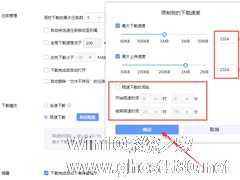-
迅雷X怎么搜索下载记录?迅雷X下载记录搜索教程
- 时间:2024-11-23 04:32:47
大家好,今天Win10系统之家小编给大家分享「迅雷X怎么搜索下载记录?迅雷X下载记录搜索教程」的知识,如果能碰巧解决你现在面临的问题,记得收藏本站或分享给你的好友们哟~,现在开始吧!
迅雷是许多人都会使用的一款下载软件,而在长期使用后软件中不免会存在大量的下载记录。那么,在迅雷X中该怎么搜索下载记录呢?针对这一问题,小编今天为大家带来了迅雷X下载记录搜索教程,不清楚具体操作的朋友可以参考一下。
方法步骤
打开迅雷X,依次点击“...”、“搜索下载记录”;

之后,在搜索框中输入关键词,就可以看到相关的记录了。

以上就是关于「迅雷X怎么搜索下载记录?迅雷X下载记录搜索教程」的全部内容,本文讲解到这里啦,希望对大家有所帮助。如果你还想了解更多这方面的信息,记得收藏关注本站~
【♂文章来♀自Win10系统之家,转载请联系!】
相关文章
-

迅雷是许多人都会使用的一款下载软件,而在长期使用后软件中不免会存在大量的下载记录。那么,在迅雷X中该怎么搜索下载记录呢?针对这一问题,小编今天为大家带来了迅雷X下载记录搜索教程,不清楚具体操作的朋友可以参考一下。
方法步骤
打开迅雷X,依次点击“...”、“搜索...
-

在使用迅雷X的过程中难免会遇到需要重新下载已删除文件的情况,如果找寻原文件下载地址太过麻烦,则可以直接复制迅雷中保存的下载链接!那么,该怎么操作呢?不清楚具体方法的朋友,可以参考一下小编分享的迅雷X下载链接复制教程。
方法步骤
打开迅雷X,找到欲重新下载的文件;
右键点击目标文件,选取“复制下载链接”;
之后,左下角便会出现“链接已复制... -

下载完成后自动退出迅雷怎么设置?迅雷X下载完成后自动退出设置教程
作为一款下载工具,迅雷在下载完成后便失去了“价值”,且让其继续驻留系统还可能会影响设备的运行效率。那么问题出现了,下载完成后自动退出迅雷该怎么设置呢?下面小编就以“迅雷X”为例,分享一下下载完成后自动退出的设置教程。
方法步骤
打开迅雷X;
鼠标点击左下角的“下载状态栏”;
接着,选取下载完成后&ldqu -
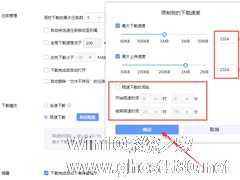
迅雷X自2018年11月正式上线后,便凭借大版本的优化获得了不少PC用户的青睐,甚至被许多人视为装机必备的软件之一。不过,许多刚刚开始使用迅雷X的朋友都不清楚,该如何限制下载速度!下面小编就来介绍一下迅雷X下载速度的限制方法,感兴趣的朋友可不要错过了。
方法步骤
打开迅雷X,依次选取“主菜单”、“设置中心”;
待设置中心弹出后,选择“下载设置”;&...